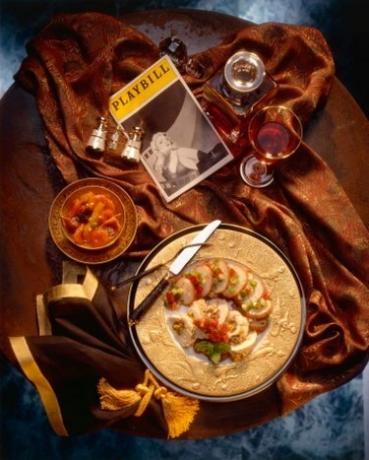
별이 빛나는 성능에 합당한 플레이빌을 디자인하십시오.
학교 또는 커뮤니티 극장 그룹이 브로드웨이에서 완전히 벗어난 예산을 가지고 있더라도 여전히 쇼를 멈추게 하는 프로그램 연극을 후원자에게 나눠줄 수 있습니다. 그것들을 만드는 데 값비싼 탁상 출판 프로그램이 필요하지도 않습니다. 컴퓨터의 워드 프로세서 응용 프로그램을 사용하여 프로그램을 디자인하기만 하면 됩니다. 예산과 필요에 따라 데스크탑 프린터로 인쇄하거나 전문 인쇄소에 보내십시오.
1 단계
워드 프로세서 프로그램을 시작하고 "가로" 방향으로 빈 페이지를 엽니다. 8인치 높이와 5인치 너비의 텍스트 상자를 삽입하십시오. 이 텍스트 상자를 페이지 왼쪽으로 이동합니다. 텍스트 상자를 복사하여 페이지 오른쪽에 붙여넣습니다.
오늘의 비디오
2 단계
커서를 첫 번째 페이지의 맨 아래로 이동하고 "Enter" 키를 누르거나 "삽입" 메뉴 또는 탭에서 "새 페이지"를 선택하여 두 번째 페이지를 문서에 삽입합니다. 첫 번째 페이지의 텍스트 상자를 복사하여 두 번째 페이지에 붙여넣습니다.
3단계
첫 페이지 오른쪽의 텍스트 상자에 연극 제목을 입력합니다. 이 텍스트 상자의 중앙에 연극이나 그룹과 관련된 이미지를 삽입하십시오. 텍스트와 이미지를 텍스트 상자 안의 중앙에 두어 인쇄하고 접은 후 재생지 표지의 중앙에 오도록 합니다. 그것들을 선택하고 키보드 단축키 "Ctrl+E"를 누르거나 워드 프로세서 메뉴의 "중앙 정렬" 옵션을 사용하십시오. 첫 페이지의 왼쪽에 있는 텍스트 상자에 감사의 말, 헌신 또는 특별한 감사 메시지를 입력하십시오.
4단계
두 번째 페이지의 왼쪽에 있는 텍스트 상자에 크고 굵은 글꼴로 "Act 1"을 입력합니다. 그 아래에 표준 글꼴로 행위의 개요를 입력합니다. 더 크고 굵은 글꼴로 "Act 2"를 입력하고 첫 번째 글꼴 아래에 해당 개요를 입력합니다. 연극이 2막 이상으로 구성된 경우 각 막에 대해 이 정보를 포함하십시오.
5단계
두 번째 페이지의 오른쪽에 있는 텍스트 상자에 "Cast of Characters"를 제목으로 입력합니다. 각 등장인물과 그를 연기하는 배우를 나열하십시오. 캐스트 목록 아래에 설정 목록을 입력합니다.
6단계
청구서가 양면으로 인쇄되도록 프린터의 양면 설정을 사용하여 재생 청구서를 저장하고 인쇄하십시오. 각 플레이빌을 반으로 접습니다. 재생 제목과 그래픽이 포함된 텍스트 상자가 표지입니다. 막, 캐스트 목록 및 설정 목록은 중앙 페이지를 구성합니다. 확인 메시지는 뒷표지에 표시됩니다.
필요한 것
워드 프로세싱 프로그램
인쇄기
8.5인치 x 11인치 프린터 용지
팁
프린터에 양면 인쇄 옵션이 없으면 수동으로 양면 인쇄를 할 수 있습니다. 첫 번째 페이지만 인쇄한 다음 용지를 프린터에 다시 넣어 두 번째 페이지를 뒷면에 인쇄합니다.


